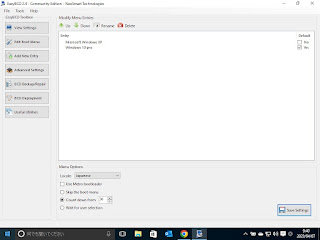Dynabookに構築していたDualBootのwin10proが10月末からフリーズ(カーソルが急に止まる)が頻繁に起き、さらに自動修復を繰り返す再起動が起き、最終的にクリーンインストールを行うことになった。
DualBootにもどすためこの数日苦労した点を述べてみたい。
- 中古pcのTOSHIBA dynabook Satellite T42の環境は
★CPU:Intel(R) Core(TM)2 Duo CPU P8600 @ 2.40GHz 2.40 GHz
★RAMU:4.00 GB (2.87 GB 使用可能)
★システムの種類:32 ビット オペレーティング システム、x64 ベース プロセッサ★Windows 10 Pro 22H2
★HDDはSSDに換装 - win10Proの再起動を修復する
★コマンドプロンプトアイコンを右クリックしその他から管理者として実行を選択
sfc /scannow を実行 一部修復
★ウイルスソフトでscan 異常なし
★これで修復がうまくゆくかと思ったが再起動すると”自動修復を準備しています”が出て”修復ができませんでした”が出てこの再起動が続いた
★他の修復を試すがいずれもうまくゆかずついにクリーンインストールを決断する - その前にDebiann11が起動するか試す
★Debian11は無事生き残っていることを確認
★win10proを再インストールする際パーテションを確認するためDebian11のユーティリティの中のディスクを起動する。このアプリは大変便利
★sda2が154gbとあったので これを上記のようにNTFS形式で2分割このsda1にwin10proをインストールすることにする
★その際Debian11はブルーの四角でsda5で95gbであることに注意 - 再起動後win10proをsda1にインストール作業を始める
★以前購入したdvdで再インストールを行うが何回やってもdvdでは途中で止まってしまう
★17%で止まったり97%で止まってしまう・・・ほとほと嫌になる
★しかたなく別の方法最新のwin10pro 32bit をMSのサイトからUSBにダウンロードする
★これでインストールを行いついに成功 - 再起動するとwin10proが初期画面に出てDebian11は全く現れない
★これを解決するために以前紹介したwin10proへEasyBCDを入れることを試みる
★EasyBCDをサイトからダウンロード、インストールし日本語変換を行う
(これは以前のこのblogで紹介2023年4月7日金曜日付けeasybcd) - EasyBCDでのブート作業
★EasyBCDを起動=>設定を表示=>win10proが登録されている(1つだけ)
★新規登録=>オペレーティングシステムを登録=>linux/bsdタブを選択
=>タイプ:grub(ブートローダー)=>名前:Debiann11に変更=>ドライブ:ドライブ0のパーテションがすべて出力=>パーティション4のLINUX89gbを選択
★ 先程のsda5とはNOが違うので注意=>登録ボタンクリック
★間違って新規登録した場合は、メニュー表示のタブで削除を行う
- これで再起動すると、見事初期画面で2つのOSが出力DualBootの復活ができた。
今回は2つのソフトに助けられた
★1つはDebian11のユーティリティの中のディスク
★もう1つはEasyBCD
この2つのソフトはたいへん優れているので皆さんが1度使用してみることを推奨したい